- VirtualBox atinstalējot šo lietotni, ziņojums var neļaut instalēt jaunāku Windows versiju, tāpēc ir svarīgi to labot.
- Vieglākais veids, kā novērst šo problēmu, ir izmantot specializētu programmatūru, lai pilnībā noņemtu VirtualBox.
- Alternatīvi, jūs varat manuāli atrast problemātisko failu un pārvietot to, lai novērstu problēmu.
- Šī rokasgrāmata arī parādīs, kā atinstalēt VirtualBox datorā, lai tā varētu jums palīdzēt arī citu problēmu risināšanā.

- Lejupielādējiet Restoro datoru labošanas rīku kas nāk ar patentēto tehnoloģiju (patents pieejams šeit).
- Klikšķis Sāciet skenēšanu lai atrastu Windows problēmas, kas varētu izraisīt problēmas ar datoru.
- Klikšķis Labot visu lai novērstu problēmas, kas ietekmē datora drošību un veiktspēju
- Restoro ir lejupielādējis 0 lasītāji šomēnes.
Dažas vecākas lietojumprogrammas, iespējams, nav pilnībā saderīgas ar Windows 10, taču daudzi lietotāji ziņoja VirtualBox atinstalējiet šo lietotni tūlīt mēģinot atjaunināt uz jaunu Windows 10 versiju.
Šī ir neparasta problēma, taču to var novērst dažu minūšu laikā, un šajā ceļvedī mēs parādīsim, kā pareizi novērst šo problēmu.
Pirms sākam, ieteicams pārbaudīt šo īso ceļvedi Kam nepieciešama jūsu uzmanības kļūda lai iegūtu noderīgākus risinājumus.
Ko darīt, ja tiek parādīts ziņojums VirtualBox atinstalēt šo lietotni tagad?
1. Noņemiet VirtualBox ar specializētu programmatūru

Manuāli noņemot lietojumprogrammu, problēma ne vienmēr tiek novērsta, jo ir daudz atlikušo failu un reģistra ierakstu, un tāpēc ieteicams izmantot atinstalētāja programmatūru.
Programmatūra uzraudzīs visas nesen instalētās lietojumprogrammas, un, ja nepieciešams, tā var pilnībā atinstalēt jebkuru lietojumprogrammu no datora kopā ar visiem tās failiem.
Kad esat lejupielādējis šo programmatūru, noņemiet VirtualBox ar to un VirtualBox atinstalējiet šo lietotni tūlīt ziņa vairs nav.

IOBit atinstalētājs
Izmantojot IOBit Uninstaller programmatūru, ātri un viegli atinstalējiet jebkuru lietojumprogrammu.
2. Meklējiet problemātisko failu manuāli
- Nospiediet Windows atslēga + R un ievadiet šādu rindu:
C: \ $ WINDOWS. ~ BT \ Avoti \ Panther \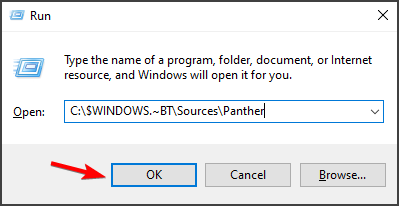
- Nospiediet Enter.
- Tagad atrodiet failu, kas beidzas ar _APPRAISER_HumanReadable.xml. Formātam jābūt
_APPRAISER_HumanReadable.xml. - Atveriet failu ar Notepad.
- Nospiediet Ctrl + F un meklējiet šādas vērtības:
- Iet dažas rindas līdz Īpašumu saraksta veida krājums sadaļā.
- Tur jums vajadzētu atrast LowerCaseLongPathUnexpanded rekvizīts, kam seko vērtība uz noteiktu faila ceļu.
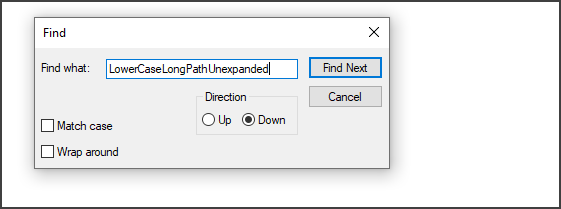
- Atveriet šo faila ceļu Failu pārlūks un pārvietojiet vai noņemiet virtualbox.exe.
Pēc tam pārbaudiet, vai Atinstalējiet šo lietotni tūlīt, jo tā nav saderīga ar Windows 10 ziņa vairs nav. Tas ir sarežģīts risinājums, tāpēc noteikti uzmanīgi sekojiet instrukcijām.
3. Izmantojiet Microsoft skriptu

- Lejupielādējiet Microsoft skriptu.
- Izvelciet AppRPS direktorijā.
- Tagad palaidiet appraiser.bat failu.
Pēc šī faila palaišanas jums vajadzētu redzēt ceļu uz failiem, kas izraisa šo kļūdu. Tagad vienkārši pārvietojiet šos failus un pārbaudiet, vai tas novērš Kam jāpievērš uzmanība Windows 10 kļūda.
Šie ir tikai daži ātri un vienkārši risinājumi, kurus varat izmantot, lai novērstu problēmu VirtualBox atinstalējiet šo lietotni tūlīt kļūda. Ja jums derēja cits risinājums, nekautrējieties dalīties ar mums zemāk esošajos komentāros.
 Vai jums joprojām ir problēmas?Labojiet tos ar šo rīku:
Vai jums joprojām ir problēmas?Labojiet tos ar šo rīku:
- Lejupielādējiet šo datora labošanas rīku novērtēts kā lielisks vietnē TrustPilot.com (lejupielāde sākas šajā lapā).
- Klikšķis Sāciet skenēšanu lai atrastu Windows problēmas, kas varētu izraisīt problēmas ar datoru.
- Klikšķis Labot visu lai novērstu problēmas ar patentēto tehnoloģiju (Ekskluzīva atlaide mūsu lasītājiem).
Restoro ir lejupielādējis 0 lasītāji šomēnes.


